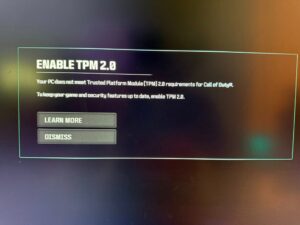Az Apple készülékek erejének teljes kiaknázásához mindenképp szükségünk van Apple fiókra. Legyen szó szimpla alkalmazásokról, játékokról vagy éppen az iCloud szolgáltatásokról, minden erre a fiókra kapcsolódik rá. Nem titok azonban, hogy a legtöbb felhasználó két vagy akár több fiókkal is rendelkezik. A magyar account mellett sűrűn előfordul UK vagy USA régiós fiók, hiszen bizonyos alkalmazásokat nem találunk meg a hazai App Store-ban. Hiába állítjuk aztán vissza hazai régióra azt a fiókot, két fiókot kell menedzselni. Nagy eséllyel ezt az Apple is tudja, hiszen a belsős statisztikák nem hazudnak ilyen téren.
Néhány napja élesített egy új lehetőséget az óriáscég. Az Apple lehetőséget ad arra, hogy a korábban megvásárolt alkalmazások, játékok, könyvek, filmek vagy éppen előfizetések pillanatok alatt átkerülhessenek egy másik fiókra. Egyedül az iCloud fotókat kell külön lementeni, hiszen azok nem vásárolt tartalmak. Néhány korlátozásra azonban érdemes lehet felkészülni, hiszen a családi megosztásban aktív fiókoknál nem érhető ez a funkció, ahogy bizony egynél több fiókot nem lehet átvinni a fő fiókba sem. Értelemszerűen a törölt, tiltott vagy korlátozott Apple fiókok esetében sem érhető a funkció.
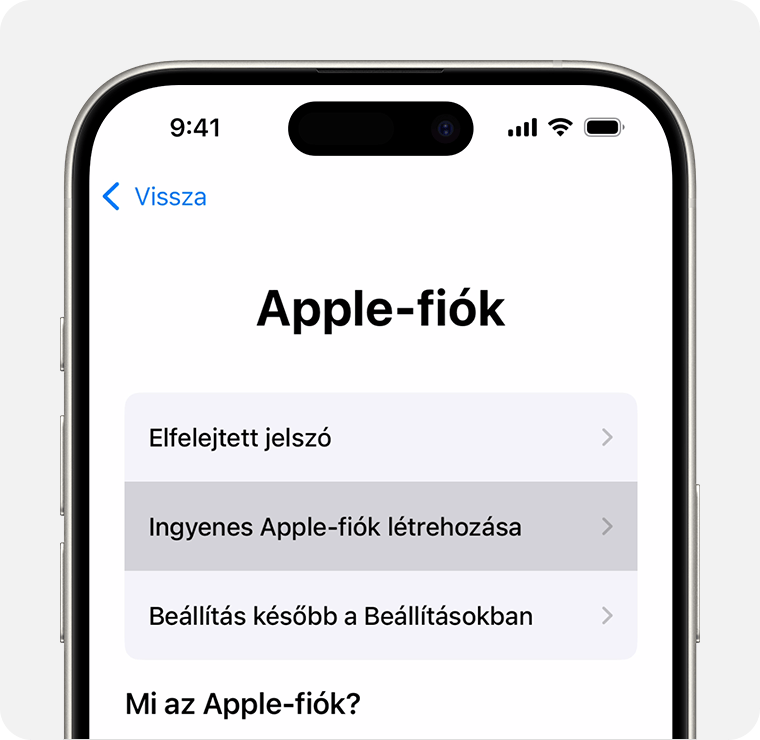
Teendők az Apple fiókok átköltöztetése előtt
Az Apple szerencsére magyar nyelvű leírással is kedveskedett. A jelek alapján az EU, így a magyar fiók átvitelére még várni kell néhány napot, ám US fiókokon már február 12-től élesedett a történet. Addig is nézzük is a lépéseket:
Ellenőrizd, hogy két különböző fiókkal vagy-e bejelentkezve az iPhone-odon vagy az iPaden. A Beállításokban koppints a saját nevedre. Ha egy másik fiókkal jelentkeztél be a vásárlásokhoz, akkor a Média és vásárlások résznél egy másik Apple-fiókot fogsz látni. Ha itt nem látsz másik Apple-fiókot, koppints a Média és vásárlások, majd a Kijelentkezés lehetőségre. Miután kijelentkeztél, koppints a Média és vásárlások lehetőségre, majd válaszd ki a „Nem [a te neved]?” lehetőséget, jelentkezz be a másik Apple-fiókba.
Ellenőrizd, hogy a másodlagos Apple-fiók nem része-e egy másik Családi megosztás csoportnak, és hogy nem aktív-e a Vásárlások megosztása funkció. Ismerd meg, hogyan hagyhatod el a Családi megosztás csoportot és kapcsolhatod ki a Vásárlások megosztása funkciót.
Kapcsold be a kétlépéses hitelesítést mindkét fiókhoz.
Ellenőrizd, hogy mindkét fióknál ugyanaz az ország és régió van-e beállítva a vásárlásokhoz.
Költsd el a fennmaradó egyenlegét a másodlagos Apple-fiókból. Ha nem tudod, hogy van-e fennmaradó egyenleged, ellenőrizd az Apple-fiókja egyenlegét.
Várd meg, hogy lejárjanak a kölcsönzések és teljesüljenek az előrendelések, amelyeket még a másodlagos Apple-fiókoddal vásároltál meg. Az előrendeléseket le is mondhatod.
Várj a másodlagos fiókban intézett legutóbbi vásárlás napjától legfeljebb 15 napot.
Készítsd elő a nálunk regisztrált fizetési eszközét. A vásárlások átköltöztetéséhez meg kell erősítened a másodlagos Apple-fiókban használt fizetési módot. Ezenfelül a másodlagos fiók esetében nem lehetnek problémák a nálunk regisztrált fizetési móddal. Ismerd meg, hogyan tekintheted meg vagy módosíthatod a fizetési módokat az Apple-fiókkal végzett vásárlásokhoz.
Frissítsd az iPhone-t vagy iPadet az iOS vagy az iPadOS legújabb verziójára.
Vásárlások átköltöztetése egyik fiókból a másikba
Az iPhone-on vagy az iPaden nyisd meg a Beállítások alkalmazást.
Koppints a saját nevedre, majd a Média és vásárlások lehetőségre.
Koppints A fiók megtekintése lehetőségre. Előfordulhat, hogy felszólítást kapsz a bejelentkezésre.
Görgess le, majd koppints a Vásárlások átköltöztetése elemre.
Tekintsd át a két fiók adatait, majd kövesd az utasításokat, amelyekkel áthelyezheted a vásárlásokat az elsődleges fiókba.
Amikor végeztél, megjelenik a „Vásárlások átköltöztetve” üzenet. Emellett megerősítő e-mailt is kapsz a két fiókhoz tartozó e-mail-címeken.
Tekintsd át a Média és vásárlások menü beállításait, jelentkezz ki a másodlagos Apple-fiókodból, majd jelentkez be az elsődleges Apple-fiókodba.
Ha nem vagy jogosult a funkció használatára, lehetséges, hogy nem fogod látni a Vásárlások átköltöztetése lehetőséget.